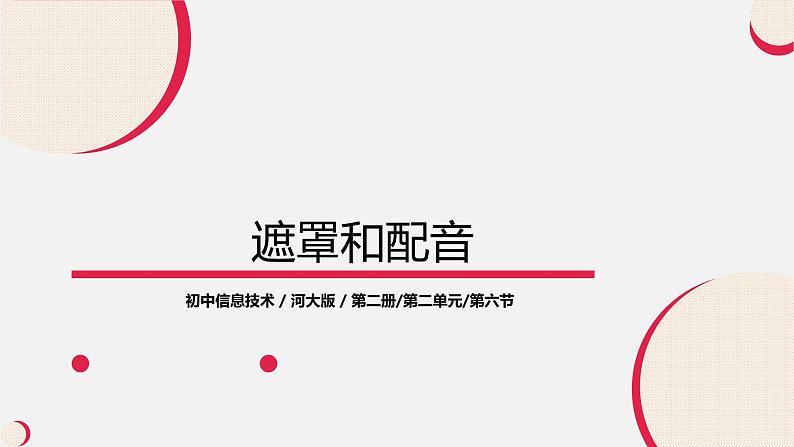
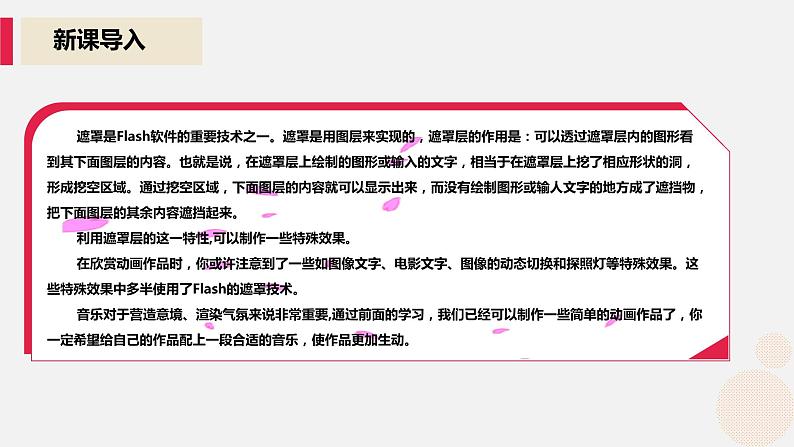

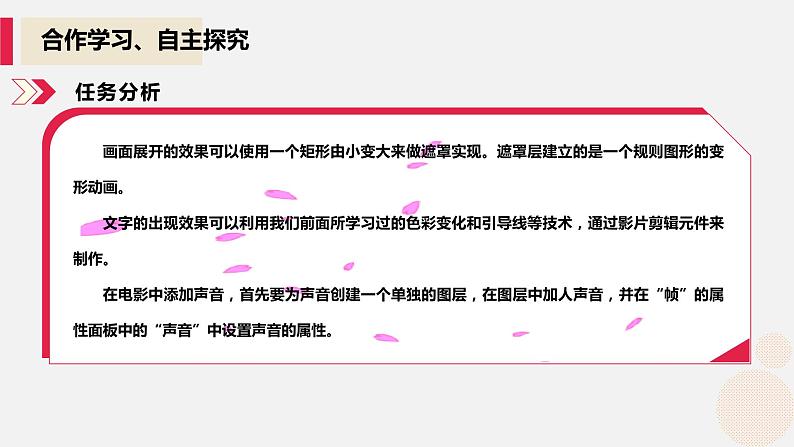
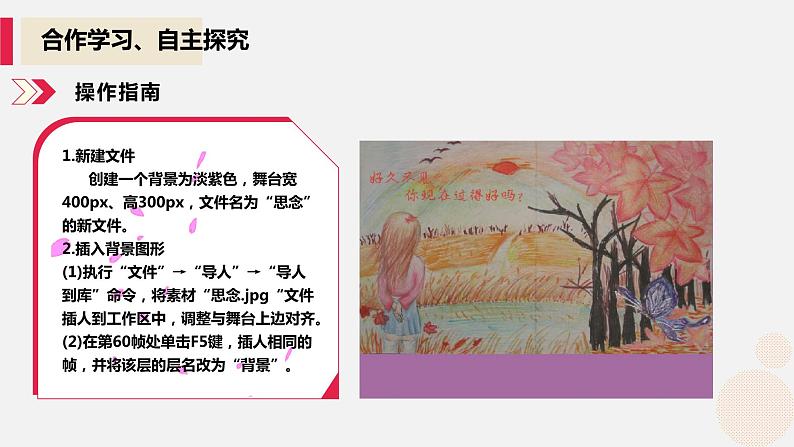
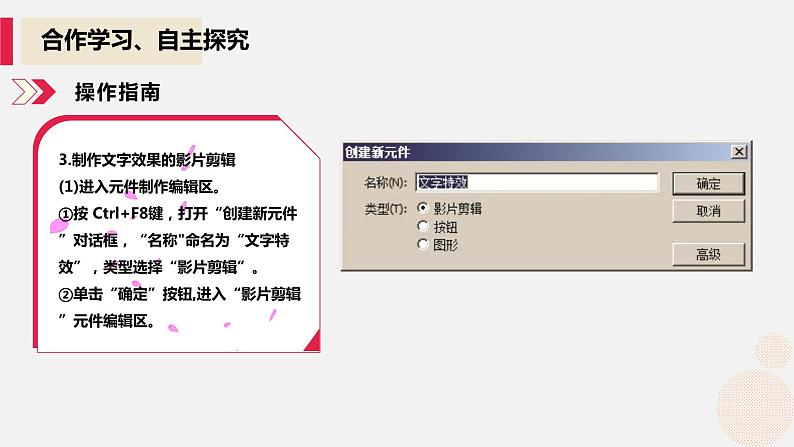
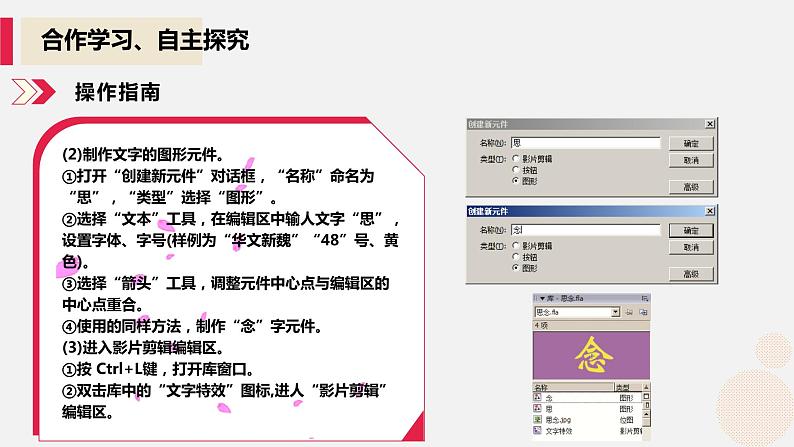
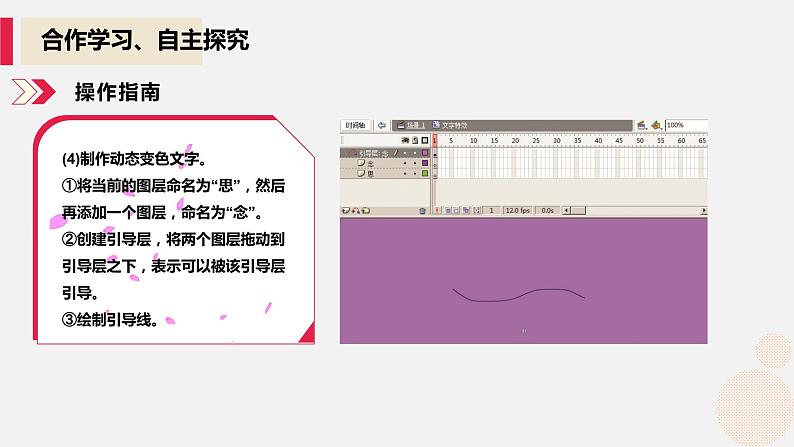
河大版八年级全册第6节 遮罩和配音课文配套ppt课件
展开遮罩是Flash软件的重要技术之一。遮罩是用图层来实现的,遮罩层的作用是:可以透过遮罩层内的图形看到其下面图层的内容。也就是说,在遮罩层上绘制的图形或输入的文字,相当于在遮罩层上挖了相应形状的洞,形成挖空区域。通过挖空区域,下面图层的内容就可以显示出来,而没有绘制图形或输人文字的地方成了遮挡物,把下面图层的其余内容遮挡起来。利用遮罩层的这一特性,可以制作一些特殊效果。在欣赏动画作品时,你或许注意到了一些如图像文字、电影文字、图像的动态切换和探照灯等特殊效果。这些特殊效果中多半使用了Flash的遮罩技术。音乐对于营造意境、渲染气氛来说非常重要,通过前面的学习,我们已经可以制作一些简单的动画作品了,你一定希望给自己的作品配上一段合适的音乐,使作品更加生动。
制作一个名为“思念”的动画,样例效果是伴着音乐声一幅画徐徐展开,同时在下方出现动态的色彩,不断变换文字“思念”的动画效果图。如图所示的是播放的瞬间效果。
画面展开的效果可以使用一个矩形由小变大来做遮罩实现。遮罩层建立的是一个规则图形的变形动画。文字的出现效果可以利用我们前面所学习过的色彩变化和引导线等技术,通过影片剪辑元件来制作。在电影中添加声音,首先要为声音创建一个单独的图层,在图层中加人声音,并在“帧”的属性面板中的“声音”中设置声音的属性。
1.新建文件 创建一个背景为淡紫色,舞台宽400px、高300px,文件名为“思念”的新文件。2.插入背景图形(1)执行“文件”→“导人”→“导人到库”命令,将素材“思念.jpg“文件插人到工作区中,调整与舞台上边对齐。(2)在第60帧处单击F5键,插人相同的帧,并将该层的层名改为“背景”。
3.制作文字效果的影片剪辑(1)进入元件制作编辑区。①按 Ctrl+F8键,打开“创建新元件”对话框,“名称"命名为“文字特效”,类型选择“影片剪辑”。②单击“确定”按钮,进入“影片剪辑”元件编辑区。
(2)制作文字的图形元件。①打开“创建新元件”对话框,“名称”命名为“思”,“类型”选择“图形”。②选择“文本”工具,在编辑区中输人文字“思”,设置字体、字号(样例为“华文新魏”“48”号、黄色)。③选择“箭头”工具,调整元件中心点与编辑区的中心点重合。④使用的同样方法,制作“念”字元件。(3)进入影片剪辑编辑区。①按 Ctrl+L键,打开库窗口。②双击库中的“文字特效”图标,进人“影片剪辑”编辑区。
(4)制作动态变色文字。①将当前的图层命名为“思”,然后再添加一个图层,命名为“念”。②创建引导层,将两个图层拖动到引导层之下,表示可以被该引导层引导。③绘制引导线。
④设置“思”字的色彩与位置变化,“思”层的第1、5、10、15的关键帧画面。⑤同样,设置“念”层的符号动画,使文字图形由左向右运动。
(5)返回到场景1中。 单击时间轴右上角的“场景”按钮,回到场景1。(6)将“思念”影片剪辑元件插入帧中。①在名为“背景”的层上,添加一个新图层,并命名为“文字”。②选中“文字”的第1帧,将库中的“文字特效”影片剪辑拖到舞台。③选择“箭头”工具,调整元件的大小和位置。
4.制作遮罩效果(1)选择名为“背景”的层,添加一个新图层并命名为“遮罩”。(2)选择“遮罩”层的第1帧,绘制一个小矩形。选择最后一帧,绘制个大的矩形。(3)设置该层的形状补间动画。
(4)选择名为“遮罩”的层,在其上单击右键,在打开的快捷菜单中选择“遮罩层”,将其设置为遮罩层。设置遮罩层后,遮罩层与被遮罩层都会被锁定,如果要修改,需要先解锁。 按 Ctrl+Enter键,预览一下动画效果,并继续调整,直到满意为止。5.加入背景音乐(1)添加图层,并命名为“音乐”。(2)选择“音乐”层的第1帧,执行“文件”→“导人”→“导人到库”命令,在指定位置选择相应的声音文件。
(3)在下方属性面板“声音”下拉列表中选择要使用的声音文件,在“同步”项中选择“数据流”格式,根据音乐的长短和帧数确定“循环”值。设置完成的时间轴各图层状态。 测试动画通过后,可以根据需要保存文件并导出影片。
遮罩是动画制作时经常用到的一个基本技术,选择好层后,设置其为“遮罩层”。被遮罩的图层会向右缩进。本例遮罩层的图形是一个矩形的变形动画,逐渐将背景图形显示出来。当然,根据需要遮罩层的图形也可以是静态的。在影片中加伴音,最好为声音创建一个单独的图层,在图层中加入声音,并在声音面板中设置声音的属性。影片剪辑可以插人到某一帧中。
1建立与取消普通图层与遮罩图层的关联(1)建立普通图层与遮罩图层的关联,操作方法有四种:①在时间轴窗口中,用鼠标将已经存在的普通图层拖到遮罩图层的下面。②在遮罩图层的下面创建一个新图层。③选中一个普通图层,然后打开图层属性面板,选择“被遮罩”单选按钮。④按住Alt键,单击一个已有的普通图层。(2)取消普通图层与遮罩图层的关联,操作方法有三种:①在时间轴窗口中,用鼠标将被遮罩图层拖到遮罩图层的上面。②选中一个被遮罩图层,然后打开图层属性面板,选择“一般”单选按钮。③按住Alt 键,单击一个被遮罩图层。
2.关于声音 声音也是Flash中一个重要组成部分。一个好的作品如果没有好的配音,也会失色不少。 Flash8 没有音频剪辑功能,要配音就先要找好需要的音频文件或者用外部音频剪辑工具编辑好,再由Flash 导入。Flash 可以导人 wav和mp3等常见格式的音频文件。 Flash可以导入8位或16位的声音,采样频率支持11kHz、22kHz 44kHz。如果希望声音的效果好一些,最好导人16位的声音;如果希望节省空间,最好导人8位的声音。 在Flash中可以使用不同的方法在电影中加入声音效果。既可以使声音独立于时间轴连续播放,也可以使动画同步于一个音轨,也可以为按钮分配一段声音,当按钮被触摸,按下时发出特定的声音,还可以使声音产生淡人淡出的效果。 在Flash中有两类声音,分别称为事件声音和流声音。事件声音必须完全下载以后才能播放,并直到有明确的停止指令才会停止播放;流声音只需要下载开始几帧的声音就可以播放,并且能和时间轴同步。
3.声音的属性在声音属性面板中各项的含义是:(1)在“声音”下拉列表框中,选择与该层关联的声音文件的名称。(2)在“同步”下拉列表框中,选择同步方式。①事件:事件方式,使声音同步于某个事件的发生。当电影播放到事件声音的开始关键帧时,声音就开始播放。它将独立于电影时间轴播放,并完整地播放声音文件,即使电影已经结束了,它也会播放到文件结束。②开始:与事件方式相同,区别是如果这个声音正在播放,那么就创建一个声音的实例,并开始播放。③停止:停止声音的播放。④数据流:流方式,使声音同步于时间轴,这对在 Web 网站上的声音很有用。Flash 将强制使动画同步于流声音,如果动画的速度跟不上声音的播放,Flash 将跳过某些帧,使动画与声音同步。与事件声音不同,如果电影停止了,那么流声音也就停止了。
(3)在“循环”文本框中输入循环播放的次数,如果要连续不断地播放,可以输人很大的值。(4)在“效果”下拉列表中,选择加入声音的效果。①无:不加入任何效果。②左声道:仅播放左声道的声音。③右声道:仅播放右声道的声音。④从左到右淡出:把声音从左声道切换到右声道。⑤从右到左淡出:把声音从右声道切换到左声道。⑥淡入:在声音播放过程中逐渐增大声音。⑦淡出:在声音播放过程中逐渐减小声音。⑧自定义:定制特殊的效果。在左边的声音波形窗口中可以调整声音的效果。
(4)制作一个放大镜效果的动画。(5)欣赏教学配套光盘的“作品欣赏”文件夹中的Flash作品,自选主题创作动画作品。
(1)为了使本例的画面效果更强,请在原动画制作的基础上添加一对画轴的展开动作。(2)试着将遮罩层的遮罩图形改为椭圆形。
(3)自己准备一段音乐,给前面制作的“诗句画面(荷花)"动画配音。
河大版八年级全册第2章 Flash动画制作初步第3节 变形动画课文内容课件ppt: 这是一份河大版八年级全册<a href="/xx/tb_c132672_t3/?tag_id=26" target="_blank">第2章 Flash动画制作初步第3节 变形动画课文内容课件ppt</a>,共27页。PPT课件主要包含了新课导入,不可以,自主探究,学习任务一,任务分析,操作指南,任务小结,学习任务二,开阔视野,知识链接等内容,欢迎下载使用。
河大版八年级全册第1节 关键帧动画教课内容课件ppt: 这是一份河大版八年级全册<a href="/xx/tb_c132670_t3/?tag_id=26" target="_blank">第1节 关键帧动画教课内容课件ppt</a>,共24页。PPT课件主要包含了新课导入,认识帧,传统动画片,Flash动画,认识Flash,自主探究,学习任务,任务分析,操作指南,任务小结等内容,欢迎下载使用。
初中信息技术河大版八年级全册第1章 网站建立初步第6节 站点发布授课课件ppt: 这是一份初中信息技术河大版八年级全册<a href="/xx/tb_c132668_t3/?tag_id=26" target="_blank">第1章 网站建立初步第6节 站点发布授课课件ppt</a>,共19页。PPT课件主要包含了新课导入,自主探究,学习任务,任务分析,操作指南,任务小结,开阔视野,阅读材料,巩固学习,谢谢观看等内容,欢迎下载使用。













